硬盘多分区引导MBR—MBLDR教程攻略
- 格式:doc
- 大小:747.00 KB
- 文档页数:9
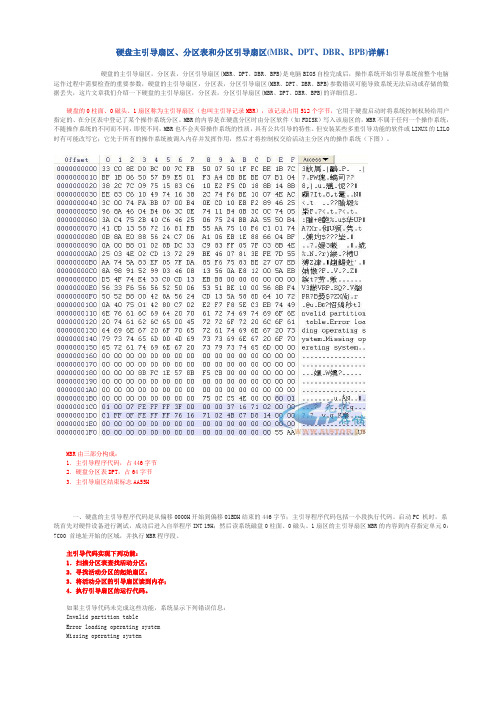
硬盘主引导扇区、分区表和分区引导扇区(MBR、DPT、DBR、BPB)详解!硬盘的主引导扇区,分区表,分区引导扇区(MBR、DPT、DBR、BPB)是电脑BIOS自检完成后,操作系统开始引导系统前整个电脑运作过程中需要检查的重要参数,硬盘的主引导扇区,分区表,分区引导扇区(MBR、DPT、DBR、BPB)参数错误可能导致系统无法启动或存储的数据丢失,这片文章我们介绍一下硬盘的主引导扇区,分区表,分区引导扇区(MBR、DPT、DBR、BPB)的详细信息。
硬盘的0柱面、0磁头、1扇区称为主引导扇区(也叫主引导记录MBR),该记录占用512个字节,它用于硬盘启动时将系统控制权转给用户指定的、在分区表中登记了某个操作系统分区。
MBR的内容是在硬盘分区时由分区软件(如FDISK)写入该扇区的,MBR不属于任何一个操作系统,不随操作系统的不同而不同,即使不同,MBR也不会夹带操作系统的性质,具有公共引导的特性。
但安装某些多重引导功能的软件或LINUX的LILO 时有可能改写它;它先于所有的操作系统被调入内存并发挥作用,然后才将控制权交给活动主分区内的操作系统(下图)。
MBR由三部分构成:1.主引导程序代码,占446字节2.硬盘分区表DPT,占64字节3.主引导扇区结束标志AA55H一、硬盘的主引导程序代码是从偏移0000H开始到偏移01BDH结束的446字节;主引导程序代码包括一小段执行代码。
启动PC 机时,系统首先对硬件设备进行测试,成功后进入自举程序INT 19H;然后读系统磁盘0柱面、0磁头、1扇区的主引导扇区MBR的内容到内存指定单元0:7C00 首地址开始的区域,并执行MBR程序段。
主引导代码实现下列功能:1.扫描分区表查找活动分区;2.寻找活动分区的起始扇区;3.将活动分区的引导扇区读到内存;4.执行引导扇区的运行代码。
如果主引导代码未完成这些功能,系统显示下列错误信息:Invalid partition tableError loading operating systemMissing operating system二、硬盘分区表DPT是从偏移01BEH开始到偏移01FDH结束的64字节(下图);硬盘分区表分为四小部分,每一小部分表示一个分区的信息,占16字节。
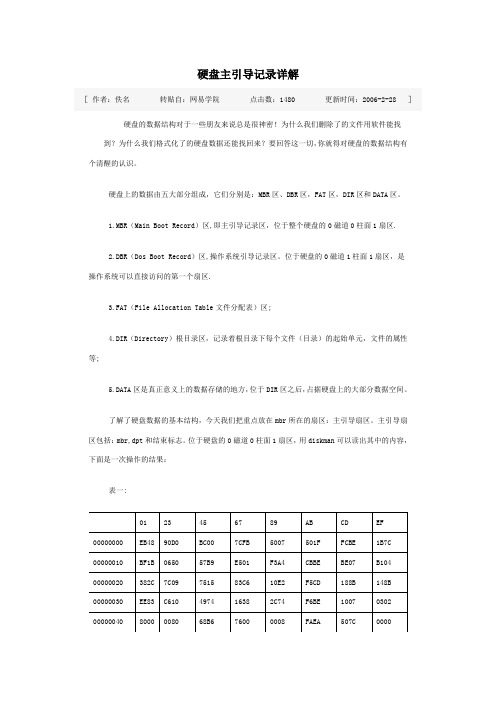
硬盘主引导记录详解硬盘的数据结构对于一些朋友来说总是很神密!为什么我们删除了的文件用软件能找到?为什么我们格式化了的硬盘数据还能找回来?要回答这一切,你就得对硬盘的数据结构有个清醒的认识。
硬盘上的数据由五大部分组成,它们分别是:MBR区、DBR区,FAT区,DIR区和DATA区。
1.MBR(Main Boot Record)区,即主引导记录区,位于整个硬盘的0磁道0柱面1扇区.2.DBR(Dos Boot Record)区,操作系统引导记录区。
位于硬盘的0磁道1柱面1扇区,是操作系统可以直接访问的第一个扇区.3.FAT(File Allocation Table文件分配表)区;4.DIR(Directory)根目录区,记录着根目录下每个文件(目录)的起始单元,文件的属性等;5.DATA区是真正意义上的数据存储的地方,位于DIR区之后,占据硬盘上的大部分数据空间。
了解了硬盘数据的基本结构,今天我们把重点放在mbr所在的扇区:主引导扇区。
主引导扇区包括:mbr,dpt和结束标志。
位于硬盘的0磁道0柱面1扇区,用diskman可以读出其中的内容,下面是一次操作的结果:表一:这块10.2G(以下显示为9766MB,误差原因不用我解释了吧?)的硬盘共分了四个区:分区结构如下:主引导扇区中前446字节--偏移地址从0000H-01BDH为mbr区,存放着主引导程序,从上面的显示中,读者可能已经看出,这个硬盘以linux系统的grub为引导程序。
接下来的64字节为硬盘分区表--dpt,偏移地址从01BEH-01FDH,共分为四个分区表项,每个分区表项占16字节,表示一个分区,从这里大家就可以知道为什么硬盘只能分四个主分区了吧?但有时我们需要更多的分区来规划我们的硬盘,为解决这个问题,就把这四个分区表项中的一个定义为扩展分区(与主分区是并列关系),扩展分区中又可以定义逻辑分区(与扩展分区是包含与被包含的关系)。
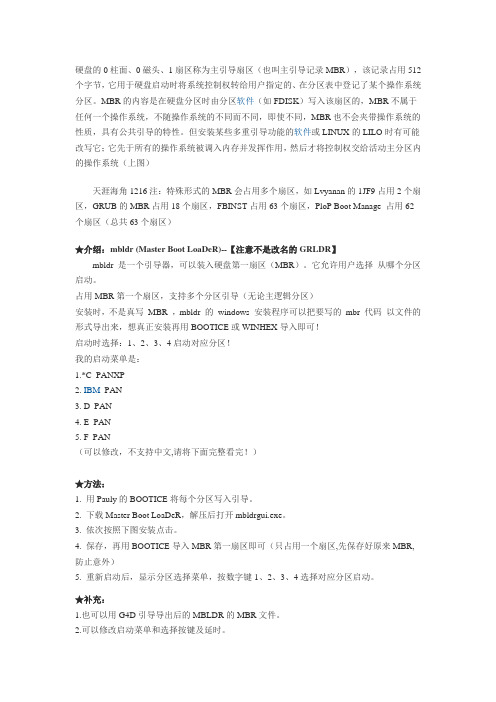
硬盘的0柱面、0磁头、1扇区称为主引导扇区(也叫主引导记录MBR),该记录占用512个字节,它用于硬盘启动时将系统控制权转给用户指定的、在分区表中登记了某个操作系统分区。
MBR的内容是在硬盘分区时由分区软件(如FDISK)写入该扇区的,MBR不属于任何一个操作系统,不随操作系统的不同而不同,即使不同,MBR也不会夹带操作系统的性质,具有公共引导的特性。
但安装某些多重引导功能的软件或LINUX的LILO时有可能改写它;它先于所有的操作系统被调入内存并发挥作用,然后才将控制权交给活动主分区内的操作系统(上图)天涯海角1216注:特殊形式的MBR会占用多个扇区,如Lvyanan的1JF9占用2个扇区,GRUB的MBR占用18个扇区,FBINST占用63个扇区,PloP Boot Manage 占用62个扇区(总共63个扇区)★介绍:mbldr (Master Boot LoaDeR)--【注意不是改名的GRLDR】mbldr 是一个引导器,可以装入硬盘第一扇区(MBR)。
它允许用户选择从哪个分区启动。
占用MBR第一个扇区,支持多个分区引导(无论主逻辑分区)安装时,不是真写MBR ,mbldr 的windows 安装程序可以把要写的mbr 代码以文件的形式导出来,想真正安装再用BOOTICE或WINHEX导入即可!启动时选择:1、2、3、4启动对应分区!我的启动菜单是:1.*C_PANXP2. IBM_PAN3. D_PAN4. E_PAN5. F_PAN(可以修改,不支持中文,请将下面完整看完!)★方法:1. 用Pauly的BOOTICE将每个分区写入引导。
2. 下载Master Boot LoaDeR,解压后打开mbldrgui.exe。
3. 依次按照下图安装点击。
4. 保存,再用BOOTICE导入MBR第一扇区即可(只占用一个扇区,先保存好原来MBR,防止意外)5. 重新启动后,显示分区选择菜单,按数字键1、2、3、4选择对应分区启动。
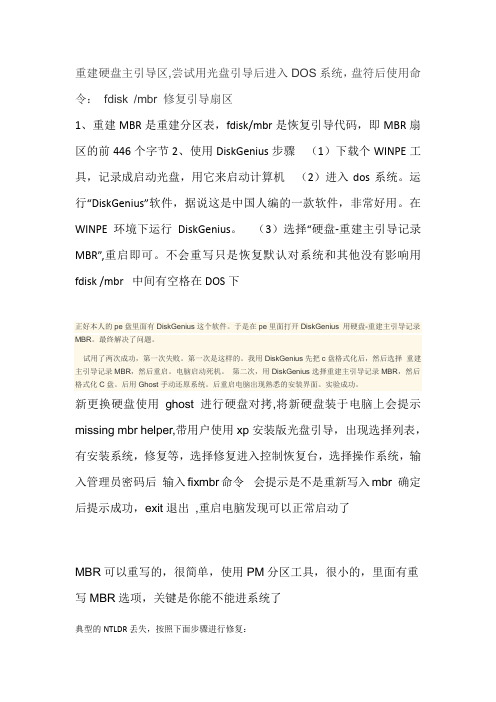
重建硬盘主引导区,尝试用光盘引导后进入DOS系统,盘符后使用命令:fdisk /mbr 修复引导扇区1、重建MBR是重建分区表,fdisk/mbr是恢复引导代码,即MBR扇区的前446个字节2、使用DiskGenius步骤(1)下载个WINPE工具,记录成启动光盘,用它来启动计算机(2)进入dos系统。
运行“DiskGenius”软件,据说这是中国人编的一款软件,非常好用。
在WINPE环境下运行DiskGenius。
(3)选择“硬盘-重建主引导记录MBR”,重启即可。
不会重写只是恢复默认对系统和其他没有影响用fdisk /mbr 中间有空格在DOS下正好本人的pe盘里面有DiskGenius这个软件。
于是在pe里面打开DiskGenius 用硬盘-重建主引导记录MBR。
最终解决了问题。
试用了两次成功,第一次失败。
第一次是这样的。
我用DiskGenius先把c盘格式化后,然后选择重建主引导记录MBR,然后重启。
电脑启动死机。
第二次,用DiskGenius选择重建主引导记录MBR,然后格式化C盘。
后用Ghost手动还原系统。
后重启电脑出现熟悉的安装界面。
实验成功。
新更换硬盘使用ghost进行硬盘对拷,将新硬盘装于电脑上会提示missing mbr helper,带用户使用xp安装版光盘引导,出现选择列表,有安装系统,修复等,选择修复进入控制恢复台,选择操作系统,输入管理员密码后输入fixmbr命令会提示是不是重新写入mbr 确定后提示成功,exit退出,重启电脑发现可以正常启动了MBR可以重写的,很简单,使用PM分区工具,很小的,里面有重写MBR选项,关键是你能不能进系统了典型的NTLDR丢失,按照下面步骤进行修复:1、将WindowsXP安装光盘放入光驱2、进入BIOS设置为Boot From CD-ROM3、当显示到“Press any key to boot from the CD”时,按下任意键4、当进入到Windows XP安装菜单时,按下“R”键进入故障恢复台。
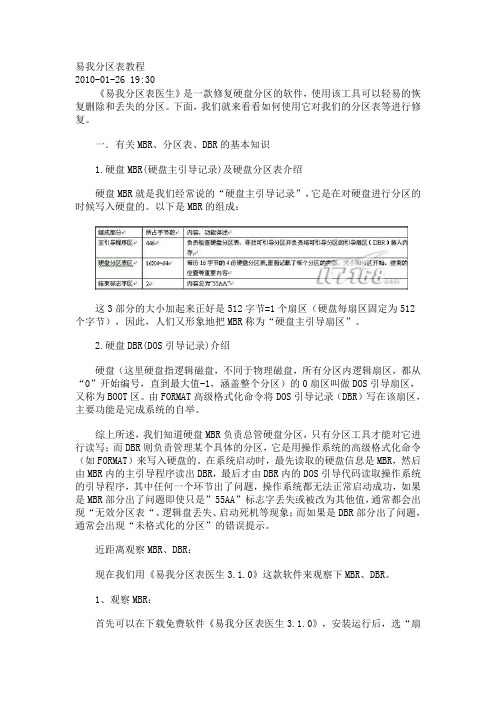
易我分区表教程2010-01-26 19:30《易我分区表医生》是一款修复硬盘分区的软件,使用该工具可以轻易的恢复删除和丢失的分区。
下面,我们就来看看如何使用它对我们的分区表等进行修复。
一.有关MBR、分区表、DBR的基本知识1.硬盘MBR(硬盘主引导记录)及硬盘分区表介绍硬盘MBR就是我们经常说的“硬盘主引导记录”,它是在对硬盘进行分区的时候写入硬盘的。
以下是MBR的组成:这3部分的大小加起来正好是512字节=1个扇区(硬盘每扇区固定为512个字节),因此,人们又形象地把MBR称为“硬盘主引导扇区”。
2.硬盘DBR(DOS引导记录)介绍硬盘(这里硬盘指逻辑磁盘,不同于物理磁盘,所有分区内逻辑扇区,都从“0”开始编号,直到最大值-1,涵盖整个分区)的0扇区叫做DOS引导扇区,又称为BOOT区。
由FORMAT高级格式化命令将DOS引导记录(DBR)写在该扇区,主要功能是完成系统的自举。
综上所述,我们知道硬盘MBR负责总管硬盘分区,只有分区工具才能对它进行读写;而DBR则负责管理某个具体的分区,它是用操作系统的高级格式化命令(如FORMAT)来写入硬盘的。
在系统启动时,最先读取的硬盘信息是MBR,然后由MBR内的主引导程序读出DBR,最后才由DBR内的DOS引导代码读取操作系统的引导程序,其中任何一个环节出了问题,操作系统都无法正常启动成功,如果是MBR部分出了问题即使只是”55AA”标志字丢失或被改为其他值,通常都会出现“无效分区表“、逻辑盘丢失、启动死机等现象;而如果是DBR部分出了问题,通常会出现“未格式化的分区”的错误提示。
近距离观察MBR、DBR:现在我们用《易我分区表医生3.1.0》这款软件来观察下MBR、DBR。
1、观察MBR:首先可以在下载免费软件《易我分区表医生3.1.0》,安装运行后,选“扇区”下面的“编辑扇区”,在“绝对地址”处输入0(这里是一般默认情况下MBR 所在的扇区处),可看到MBR的信息,如下图:从图中我们可以看到MBR的0~01BD字节为主引导程序;01BE~01FD这64字节为硬盘分区表信息,每项分区表占16字节;最后是结束标志字55AA。

Disk Genius磁盘分区工具使用教程1. 程序主界面(主界面各部分说明) (2)2. 快速分区 (4)3.新建分区 (6)4.复制分区和备份分区 (7)5. 文件数据恢复 (10)一、已删除文件的恢复: (11)二、格式化后的文件恢复: (13)6. 搜索已丢失分区(重建分区表) (14)可选择的搜索范围有: (15)有下列两种搜索方式供选择: (15)7. 重建主引导记录(重建MBR) (16)8. 制作USB启动盘 (17)一、制作USB-FDD模式的启动盘: (17)二、制作USB-ZIP模式的启动盘: (18)三、制作USB-HDD模式的启动盘: (18)9. 分区表错误检查与更正 (19)10. 坏道检测与修复 (20)11.支持VMWare虚拟硬盘 (23)1.程序主界面(主界面各部分说明)Disk Genius的主界面由三部分组成。
分别是:硬盘分区结构图、分区目录层次图、分区参数图。
如下图所示:其中,硬盘分区结构图用不同的颜色显示了当前硬盘的各个分区。
用文字显示了分区卷标、盘符、类型、大小。
逻辑分区使用了网格表示,以示区分。
用绿色框圈示的分区为“当前分区”。
用鼠标点击可在不同分区间切换。
结构图下方显示了当前硬盘的常用参数。
通过点击左侧的两个“箭头”图标可在不同的硬盘间切换。
分区目录层次图显示了分区的层次及分区内文件夹的树状结构。
通过点击可切换当前硬盘、当前分区。
也可点击文件夹以在右侧显示文件夹内的文件列表。
分区参数图在上方显示了“当前硬盘”各个分区的详细参数(起止位置、名称、容量等),下方显示了当前所选择的分区的详细信息。
为了方便区分不同类型的分区,本软件将不同类型的分区,用不同的颜色显示。
每种类型分区使用的颜色是固定的。
如FAT32分区用蓝色显示、NTFS 分区用棕色显示等等。
“分区目录层次图”及“分区参数图”中的分区名称也用相应类型的颜色区分。
各个视图中的分区颜色是一致的。
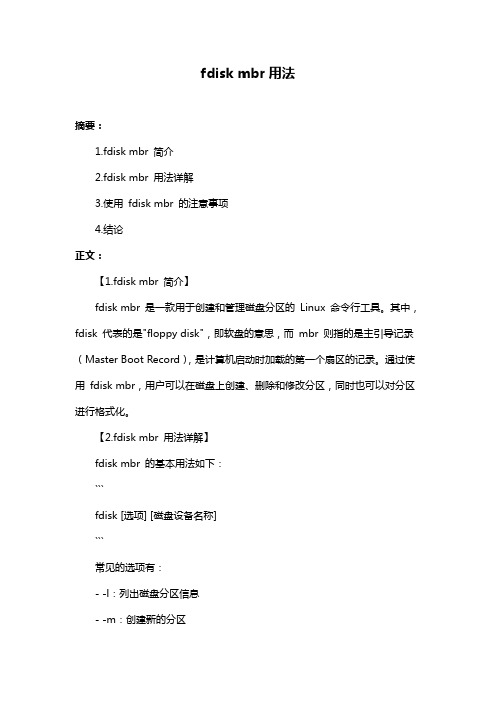
fdisk mbr用法摘要:1.fdisk mbr 简介2.fdisk mbr 用法详解3.使用fdisk mbr 的注意事项4.结论正文:【1.fdisk mbr 简介】fdisk mbr 是一款用于创建和管理磁盘分区的Linux 命令行工具。
其中,fdisk 代表的是"floppy disk",即软盘的意思,而mbr 则指的是主引导记录(Master Boot Record),是计算机启动时加载的第一个扇区的记录。
通过使用fdisk mbr,用户可以在磁盘上创建、删除和修改分区,同时也可以对分区进行格式化。
【2.fdisk mbr 用法详解】fdisk mbr 的基本用法如下:```fdisk [选项] [磁盘设备名称]```常见的选项有:- -l:列出磁盘分区信息- -m:创建新的分区- -d:删除分区- -a:更改分区属性- -p:打印分区表- -w:写入磁盘使用fdisk mbr 时,用户需要先选择要操作的磁盘设备,例如/dev/sda 或/dev/sdb。
接下来,根据需要对分区进行操作,例如创建新分区、删除分区或修改分区属性等。
最后,使用-w 选项将更改写入磁盘。
【3.使用fdisk mbr 的注意事项】在使用fdisk mbr 时,需要注意以下几点:- 在操作前,请确保备份好重要数据,以免误操作造成数据丢失。
- 在创建新的分区时,需要指定分区类型(如主分区、扩展分区或逻辑分区)、分区编号和分区大小。
分区编号从1 开始,不能与已有分区编号冲突。
- 在删除分区时,需要先删除逻辑分区,然后再删除扩展分区。
- 在修改分区属性时,可以更改分区类型、大小和挂载点等信息。
【4.结论】fdisk mbr 是一款实用的磁盘分区管理工具,用户可以通过它轻松地对磁盘分区进行创建、删除和修改等操作。
但同时,使用fdisk mbr 也需要谨慎,以免误操作导致数据丢失。
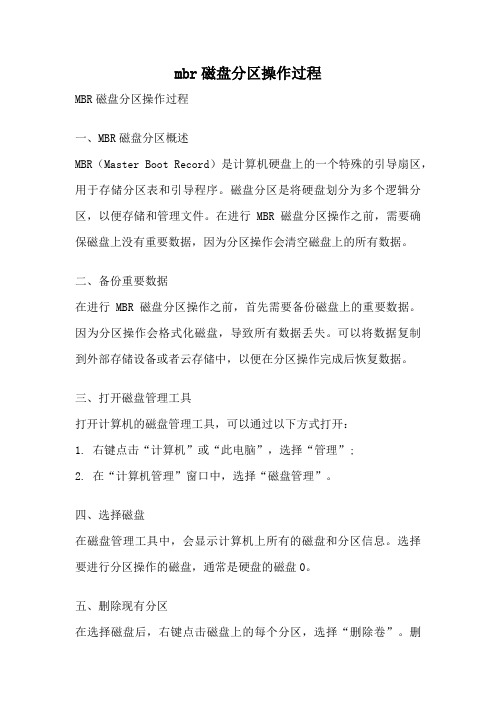
mbr磁盘分区操作过程MBR磁盘分区操作过程一、MBR磁盘分区概述MBR(Master Boot Record)是计算机硬盘上的一个特殊的引导扇区,用于存储分区表和引导程序。
磁盘分区是将硬盘划分为多个逻辑分区,以便存储和管理文件。
在进行MBR磁盘分区操作之前,需要确保磁盘上没有重要数据,因为分区操作会清空磁盘上的所有数据。
二、备份重要数据在进行MBR磁盘分区操作之前,首先需要备份磁盘上的重要数据。
因为分区操作会格式化磁盘,导致所有数据丢失。
可以将数据复制到外部存储设备或者云存储中,以便在分区操作完成后恢复数据。
三、打开磁盘管理工具打开计算机的磁盘管理工具,可以通过以下方式打开:1. 右键点击“计算机”或“此电脑”,选择“管理”;2. 在“计算机管理”窗口中,选择“磁盘管理”。
四、选择磁盘在磁盘管理工具中,会显示计算机上所有的磁盘和分区信息。
选择要进行分区操作的磁盘,通常是硬盘的磁盘0。
五、删除现有分区在选择磁盘后,右键点击磁盘上的每个分区,选择“删除卷”。
删除分区会清空磁盘上的数据,所以在此步骤前确保已备份了重要数据。
六、创建新分区在磁盘上删除所有分区后,右键点击磁盘空白区域,选择“新建简单卷”。
按照向导的指示,设置新分区的大小、文件系统和分区名称。
通常,可以选择NTFS文件系统,并为分区分配一个有意义的名称。
七、设置活动分区活动分区是用于引导操作系统的分区。
在进行MBR磁盘分区操作时,需要设置一个活动分区。
在磁盘管理工具中,右键点击新创建的分区,选择“设为活动分区”。
八、保存分区表在完成分区操作后,需要保存分区表。
在磁盘管理工具中,选择“操作”菜单,点击“分区表的重新扫描”。
九、重新启动计算机完成所有分区操作后,需要重新启动计算机以使分区生效。
重新启动后,计算机将会按照设置的分区信息进行引导。
十、恢复重要数据在分区操作完成后,可以将之前备份的重要数据恢复到新分区中。
将数据从外部存储设备或者云存储中复制到新分区中即可。
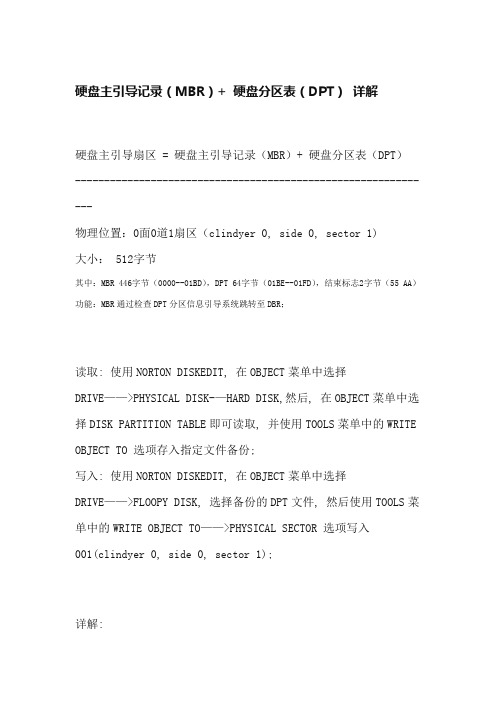
硬盘主引导记录(MBR)+ 硬盘分区表(DPT)详解硬盘主引导扇区 = 硬盘主引导记录(MBR)+ 硬盘分区表(DPT)--------------------------------------------------------------物理位置:0面0道1扇区(clindyer 0, side 0, sector 1)大小: 512字节其中:MBR 446字节(0000--01BD),DPT 64字节(01BE--01FD),结束标志2字节(55 AA)功能:MBR通过检查DPT分区信息引导系统跳转至DBR;读取: 使用NORTON DISKEDIT, 在OBJECT菜单中选择DRIVE——>PHYSICAL DISK-—HARD DISK,然后, 在OBJECT菜单中选择DISK PARTITION TABLE即可读取, 并使用TOOLS菜单中的WRITE OBJECT TO 选项存入指定文件备份;写入: 使用NORTON DISKEDIT, 在OBJECT菜单中选择DRIVE——>FLOOPY DISK, 选择备份的DPT文件, 然后使用TOOLS菜单中的WRITE OBJECT TO——>PHYSICAL SECTOR 选项写入001(clindyer 0, side 0, sector 1);详解:000H--08AH MBR启动程序(寻找开机分区)08BH--0D9H MBR启动字符串0DAH--1BCH保留("0")1BEH--1FDH 硬盘分区表1FEH--1FFH结束标志(55AA)活动分区主引导扇区(DBR)--------------------------物理位置:1面0道1扇区(clindyer 0, side 1, sector 1)大小: FAT16 1扇区 512字节FAT32 3扇区 1536字节功能:包含机器CMOS等信息(0000--0059), 核对该信息并引导指定的系统文件, 如NTLDR 等;读取: 使用NORTON DISKEDIT, 在OBJECT菜单中选择DRIVE——>LOGICALDISK-—DISK C,然后, 在OBJECT菜单中选择BOOT RECORD即可读取, 并使用TOOLS 菜单中的WRITE OBJECT TO选项存入指定文件备份;写入: 使用NORTON DISKEDIT, 在OBJECT菜单中选择DRIVE——>FLOOPY DISK, 选择备份的DBR文件, 然后使用TOOLS菜单中的WRITE OBJECT TO——>PHYSICAL SECTOR 选项写入011(clindyer 0, side 1, sector 1);详解:000H--002H 3 BYTE的跳转指令(去启动程序, 跳到03EH)003H--03DH BIOS参数区03EH--19DH DOS启动程序19EH--1E5H开机字符串1E6H--1FDH文件名(IO.SYS, MSDOS.SYS)1FEH--1FFH 结束标记(55AA)硬盘分区表(DPT)---------------------偏移地址字节数含义分析01BE 1 分区类型:00表示非活动分区:80表示活动分区;其他为无效分区。

mbr磁盘分区操作过程MBR磁盘分区操作过程一、什么是MBR磁盘分区MBR(Master Boot Record)是计算机硬盘上存储分区信息的一段特殊的数据结构。
它位于硬盘的第一个扇区,并且被计算机的BIOS用来引导操作系统的加载。
MBR磁盘分区可以将硬盘划分为多个逻辑分区,每个分区可以独立地安装不同的操作系统或存储不同的数据。
二、MBR磁盘分区的操作过程1. 确定磁盘分区的需求:在进行MBR磁盘分区之前,首先需要确定分区的需求。
考虑到操作系统安装、数据存储和备份等因素,需要合理划分分区的数量和大小。
2. 准备分区工具:进行MBR磁盘分区需要使用磁盘分区工具,常见的有Windows系统自带的磁盘管理工具和第三方磁盘分区软件,如DiskGenius、Partition Assistant等。
3. 打开磁盘分区工具:根据实际情况选择合适的磁盘分区工具,打开软件后可以看到硬盘的分区情况。
4. 创建新分区:在磁盘分区工具中,选择要进行分区操作的硬盘,并点击“创建新分区”或类似的选项。
在弹出的窗口中,可以设置分区的大小、文件系统类型以及分区的标签等信息。
5. 设置分区类型:在创建新分区时,需要选择分区类型。
MBR磁盘分区支持主分区和扩展分区两种类型。
主分区可以直接安装操作系统,而扩展分区则可以划分为多个逻辑分区。
6. 设置分区大小:在创建新分区时,需要设置分区的大小。
可以根据实际需求输入分区大小,也可以选择使用默认大小。
7. 设置文件系统:在创建新分区时,需要选择合适的文件系统类型。
常见的文件系统类型有FAT32、NTFS、EXT4等,根据操作系统的要求和个人需求进行选择。
8. 确认分区设置:在设置完分区的大小和文件系统后,需要确认分区设置。
可以在磁盘分区工具中查看分区的大小、文件系统类型和分区的位置等信息,确保设置无误。
9. 应用分区操作:在确认分区设置无误后,点击“应用”或类似的选项,将分区操作应用到实际的硬盘上。
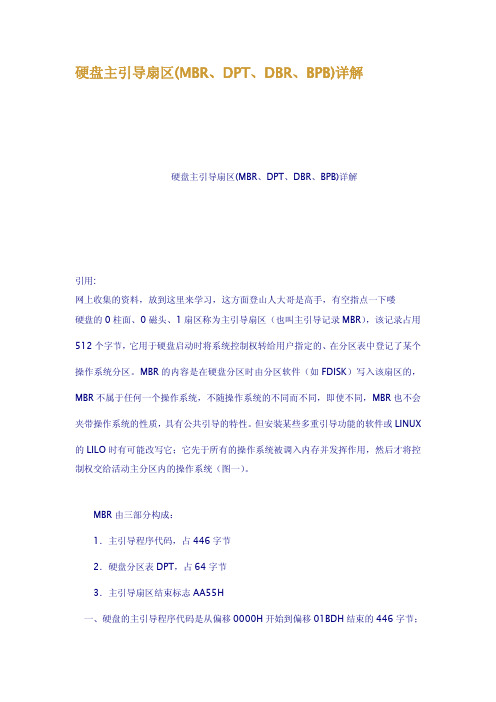

mbr操作规程MBR(Master Boot Record)是计算机硬盘的第一个扇区,用于存储分区表和引导程序,是计算机系统启动的关键部分。
MBR操作规程指的是对MBR进行操作的一些常规规则和指导。
1.备份MBR:在对MBR进行任何操作之前,应该首先备份MBR的原始数据,以防止出现操作失误或者意外,导致MBR数据丢失。
可以使用第三方软件或者命令行工具来进行MBR备份,备份的数据可以存储在其他可靠的存储介质上。
2.修复MBR:当MBR损坏或者丢失时,可以采用修复MBR的方法来恢复计算机系统的正常启动。
可以使用Windows安装光盘或者PE系统进入命令行模式,运行修复MBR的命令,如bootrec /fixmbr。
修复MBR的过程会覆盖原始MBR数据,因此在操作之前,务必要进行备份。
3.修改MBR:在一些特定情况下,可能需要对MBR 进行修改,如新增、删除、调整分区等操作。
这种操作需要借助第三方的分区管理工具,如EaseUS Partition Master、Partition Manager等。
在进行MBR修改之前,同样需要备份MBR数据,以便恢复操作失败导致的数据丢失。
在进行操作之前,必须确保对相关操作有充分的了解和掌握,避免误操作导致数据损坏。
4.MBR病毒清除:由于MBR存储在硬盘的第一个扇区,因此容易受到病毒的攻击。
当计算机感染MBR病毒时,应该及时清除病毒,恢复MBR的正常状态。
可以使用防病毒软件进行扫描和清除,也可以通过修复MBR的方式来清除病毒。
在清除病毒之后,同样需要进行MBR的备份,以防止病毒再次感染。
5.MBR恢复:当MBR损坏或丢失无法修复时,可能需要进行MBR的恢复操作。
可以通过使用Windows安装光盘或者PE系统进入命令行模式,运行恢复MBR的命令,如bootrec /fixboot。
恢复MBR的过程会重新写入MBR 数据,因此会覆盖已有的数据。
在进行恢复操作之前,必须进行备份,以防止恢复操作失败导致数据丢失。
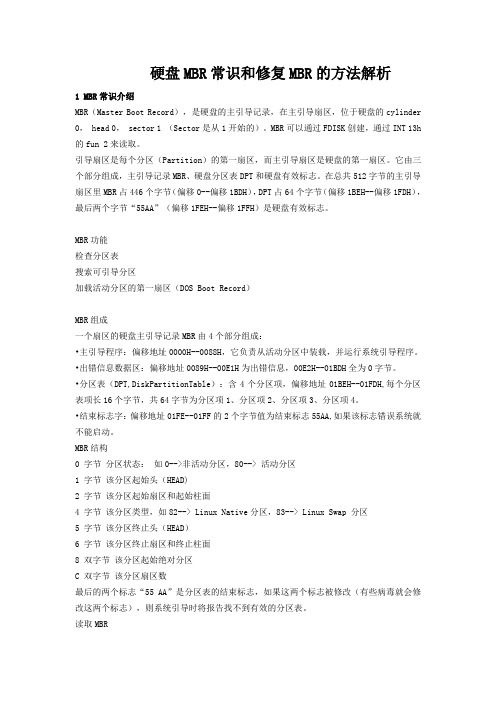
硬盘MBR常识和修复MBR的方法解析1 MBR常识介绍MBR(Master Boot Record),是硬盘的主引导记录,在主引导扇区,位于硬盘的cylinder 0, head 0, sector 1 (Sector是从1开始的)。
MBR可以通过FDISK创建,通过INT 13h 的fun 2来读取。
引导扇区是每个分区(Partition)的第一扇区,而主引导扇区是硬盘的第一扇区。
它由三个部分组成,主引导记录MBR、硬盘分区表DPT和硬盘有效标志。
在总共512字节的主引导扇区里MBR占446个字节(偏移0--偏移1BDH),DPT占64个字节(偏移1BEH--偏移1FDH),最后两个字节“55AA”(偏移1FEH--偏移1FFH)是硬盘有效标志。
MBR功能检查分区表搜索可引导分区加载活动分区的第一扇区(DOS Boot Record)MBR组成一个扇区的硬盘主引导记录MBR由4个部分组成:•主引导程序:偏移地址0000H--0088H,它负责从活动分区中装载,并运行系统引导程序。
•出错信息数据区:偏移地址0089H--00E1H为出错信息,00E2H--01BDH全为0字节。
•分区表(DPT,DiskPartitionTable):含4个分区项,偏移地址01BEH--01FDH,每个分区表项长16个字节,共64字节为分区项1、分区项2、分区项3、分区项4。
•结束标志字:偏移地址01FE--01FF的2个字节值为结束标志55AA,如果该标志错误系统就不能启动。
MBR结构0 字节分区状态:如0-->非活动分区,80--> 活动分区1 字节该分区起始头(HEAD)2 字节该分区起始扇区和起始柱面4 字节该分区类型,如82--> Linux Native分区,83--> Linux Swap 分区5 字节该分区终止头(HEAD)6 字节该分区终止扇区和终止柱面8 双字节该分区起始绝对分区C 双字节该分区扇区数最后的两个标志“55 AA”是分区表的结束标志,如果这两个标志被修改(有些病毒就会修改这两个标志),则系统引导时将报告找不到有效的分区表。
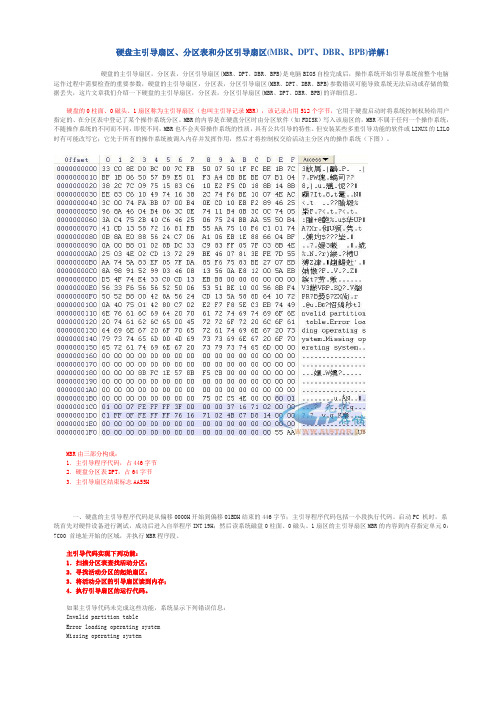
硬盘主引导扇区、分区表和分区引导扇区(MBR、DPT、DBR、BPB)详解!硬盘的主引导扇区,分区表,分区引导扇区(MBR、DPT、DBR、BPB)是电脑BIOS自检完成后,操作系统开始引导系统前整个电脑运作过程中需要检查的重要参数,硬盘的主引导扇区,分区表,分区引导扇区(MBR、DPT、DBR、BPB)参数错误可能导致系统无法启动或存储的数据丢失,这片文章我们介绍一下硬盘的主引导扇区,分区表,分区引导扇区(MBR、DPT、DBR、BPB)的详细信息。
硬盘的0柱面、0磁头、1扇区称为主引导扇区(也叫主引导记录MBR),该记录占用512个字节,它用于硬盘启动时将系统控制权转给用户指定的、在分区表中登记了某个操作系统分区。
MBR的内容是在硬盘分区时由分区软件(如FDISK)写入该扇区的,MBR不属于任何一个操作系统,不随操作系统的不同而不同,即使不同,MBR也不会夹带操作系统的性质,具有公共引导的特性。
但安装某些多重引导功能的软件或LINUX的LILO 时有可能改写它;它先于所有的操作系统被调入内存并发挥作用,然后才将控制权交给活动主分区内的操作系统(下图)。
MBR由三部分构成:1.主引导程序代码,占446字节2.硬盘分区表DPT,占64字节3.主引导扇区结束标志AA55H一、硬盘的主引导程序代码是从偏移0000H开始到偏移01BDH结束的446字节;主引导程序代码包括一小段执行代码。
启动PC 机时,系统首先对硬件设备进行测试,成功后进入自举程序INT 19H;然后读系统磁盘0柱面、0磁头、1扇区的主引导扇区MBR的内容到内存指定单元0:7C00 首地址开始的区域,并执行MBR程序段。
主引导代码实现下列功能:1.扫描分区表查找活动分区;2.寻找活动分区的起始扇区;3.将活动分区的引导扇区读到内存;4.执行引导扇区的运行代码。
如果主引导代码未完成这些功能,系统显示下列错误信息:Invalid partition tableError loading operating systemMissing operating system二、硬盘分区表DPT是从偏移01BEH开始到偏移01FDH结束的64字节(下图);硬盘分区表分为四小部分,每一小部分表示一个分区的信息,占16字节。

mbr磁盘分区结构-回复MBR磁盘分区结构(Master Boot Record),是一种传统磁盘分区格式,常用于硬盘驱动器。
在本文中,我们将逐步回答有关MBR磁盘分区结构的问题,并详细解释其原理和应用。
第一部分:MBR概述MBR是一个位于磁盘的第一个扇区的特殊区域。
在一个MBR磁盘中,这个扇区被称为主引导记录(Master Boot Record)。
MBR磁盘分区结构被广泛应用于BIOS(基本输入/输出系统)的计算机系统。
它是计算机启动时操作系统的关键部分。
第二部分:MBR结构MBR结构包含512个字节,可以分为三个主要部分:引导代码、分区表和引导签名。
引导代码是MBR的第一部分,占据了446个字节。
引导代码是由机器语言编写的,因此无法直接查看或修改其内容。
这段代码负责引导启动过程,并将控制权传递给操作系统的引导加载器。
分区表位于MBR的第二部分,占据了64个字节。
它被划分为4个16字节的分区表项,其中每个表项都用于描述一个特定的磁盘分区。
每个分区表项包含了分区的起始位置、大小和文件系统类型,以便操作系统可以识别并访问磁盘上的不同分区。
引导签名是MBR的最后两个字节(0x55和0xAA),被称为魔数。
这个签名用于验证MBR的有效性,以确保该磁盘可以被正常引导。
如果这个引导签名不存在或被破坏,计算机将无法启动。
第三部分:MBR的原理MBR的原理是由BIOS引导加载器执行的。
当计算机启动时,BIOS读取MBR并将控制权传递给引导代码。
引导代码会通过分区表来确定active (激活)分区,并将控制权传递给该分区的引导扇区。
引导扇区通常包含操作系统的引导加载器(如GRUB或Windows启动管理器)。
引导加载器会从active分区的文件系统中加载操作系统的核心文件,并引导操作系统的启动。
因此,MBR的主要功能是定位和启动操作系统。
第四部分:MBR的限制和不足MBR磁盘分区结构存在一些限制和不足。
首先,MBR支持的最大磁盘容量为2TB(2^32个扇区),超过这个容量的磁盘无法完全被利用。

大硬盘(大于2T)分区方法背景在使用fdisk建立分区时,我们最大只能建立2TB大小的分区。
如需建立超过2T的分区需要采用GPT磁盘模式。
下文补充一下GPT 和MBR的基础知识和分超过2T分区的方法。
基本概念MBR1、MBR,该磁盘模式是我们常用的模式,英文全称为Master Boot Record,缩写:MBR,中文名称为主引导记录,又称为主引导扇区。
2、采用MBR型分区结构的硬盘(其磁盘卷标类型为MS-DOS),最多只能识别4个主要分区。
所以对于一个采用此种分区结构的硬盘来说,想要得到4个以上的主要分区是不可能的。
这里就需要引出扩展分区了。
扩展分区也是主分区(Primary partition)的一种,但它与主分区的不同在于理论上可以划分为无数个逻辑分区,每一个逻辑分区都有一个和MBR结构类似的扩展引导记录(EBR)。
在MBR分区表中最多4个主分区或者3个主分区+1个扩展分区,也就是说扩展分区只能有一个,然后可以再细分为多个逻辑分区。
3、在Linux系统中,硬盘分区命名为sda1-sda4或者hda1-hda4(其中a表示硬盘编号可能是a、b、c等等)。
在MBR硬盘中,分区号1-4是主分区(或者扩展分区),逻辑分区号只能从5开始。
在MBR分区表中,一个分区最大的容量为2T,且每个分区的起始柱面必须在这个disk的前2T内。
你有一个3T的硬盘,根据要求你至少要把它划分为2个分区,且最后一个分区的起始扇区要位于硬盘的前2T空间内。
如果硬盘太大则必须改用GPT。
GPT1、GPT,英文全称为GUID Partition Table,缩写:GPT,中文名称为全局唯一标识分区表。
它是EFI(可扩展固件接口标准)的一部分,用来替代BIOS中的主引导记录分区表。
2、在MBR硬盘中,分区信息直接存储于主引导记录(MBR)中(主引导记录中还存储着系统的引导程序)。
但在GPT硬盘中,分区表的位置信息储存在GPT头中。

《易我分区表医生》是一款修复硬盘分区的软件,使用该工具可以轻易的恢复删除和丢失的分区。
下面,我们就来看看如何使用它对我们的分区表等进行修复。
一.有关MBR、分区表、DBR的基本知识1.硬盘MBR(硬盘主引导记录)及硬盘分区表介绍硬盘MBR就是我们经常说的“硬盘主引导记录”,它是在对硬盘进行分区的时候写入硬盘的。
以下是MBR的组成:这3部分的大小加起来正好是512字节=1个扇区(硬盘每扇区固定为512个字节),因此,人们又形象地把MBR称为“硬盘主引导扇区”。
2.硬盘DBR(DOS引导记录)介绍硬盘(这里硬盘指逻辑磁盘,不同于物理磁盘,所有分区内逻辑扇区,都从“0”开始编号,直到最大值-1,涵盖整个分区)的0扇区叫做DOS引导扇区,又称为BOOT区。
由FORMAT 高级格式化命令将DOS引导记录(DBR)写在该扇区,主要功能是完成系统的自举。
综上所述,我们知道硬盘MBR负责总管硬盘分区,只有分区工具才能对它进行读写;而DBR则负责管理某个具体的分区,它是用操作系统的高级格式化命令(如FORMAT)来写入硬盘的。
在系统启动时,最先读取的硬盘信息是MBR,然后由MBR内的主引导程序读出DBR,最后才由DBR内的DOS引导代码读取操作系统的引导程序,其中任何一个环节出了问题,操作系统都无法正常启动成功,如果是MBR部分出了问题,即使只是”55AA”标志字丢失或被改为其他值,通常都会出现“无效分区表“、逻辑盘丢失、启动死机等现象;而如果是DBR部分出了问题,通常会出现“未格式化的分区”的错误提示。
近距离观察MBR、DBR:现在我们用《易我分区表医生3.1.0》这款软件来观察下MBR、DBR。
1、观察MBR:首先可以在下载免费软件《易我分区表医生3.1.0》,安装运行后,选“扇区”下面的“编辑扇区”,在“绝对地址”处输入0(这里是一般默认情况下MBR所在的扇区处),可看到MBR的信息,如下图:从图中我们可以看到MBR的0~01BD字节为主引导程序;01BE~01FD这64字节为硬盘分区表信息,每项分区表占16字节;最后是结束标志字55AA。
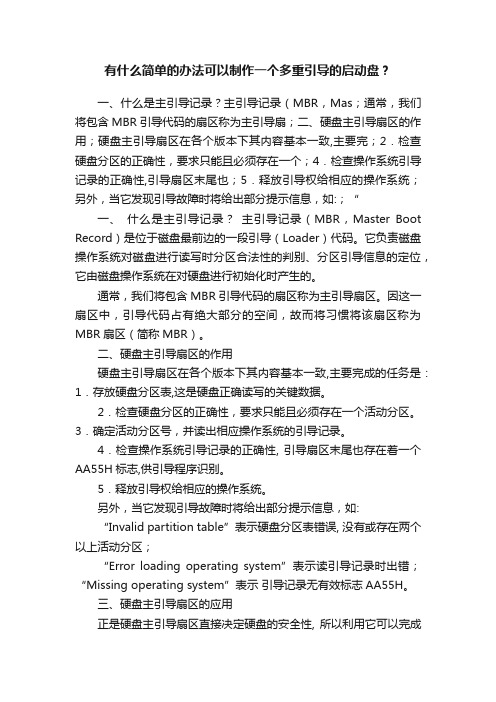
有什么简单的办法可以制作一个多重引导的启动盘?一、什么是主引导记录?主引导记录(MBR,Mas;通常,我们将包含MBR引导代码的扇区称为主引导扇;二、硬盘主引导扇区的作用;硬盘主引导扇区在各个版本下其内容基本一致,主要完;2.检查硬盘分区的正确性,要求只能且必须存在一个;4.检查操作系统引导记录的正确性,引导扇区末尾也;5.释放引导权给相应的操作系统;另外,当它发现引导故障时将给出部分提示信息,如:;“一、什么是主引导记录?主引导记录(MBR,Master Boot Record)是位于磁盘最前边的一段引导(Loader)代码。
它负责磁盘操作系统对磁盘进行读写时分区合法性的判别、分区引导信息的定位,它由磁盘操作系统在对硬盘进行初始化时产生的。
通常,我们将包含MBR引导代码的扇区称为主引导扇区。
因这一扇区中,引导代码占有绝大部分的空间,故而将习惯将该扇区称为MBR扇区(简称MBR)。
二、硬盘主引导扇区的作用硬盘主引导扇区在各个版本下其内容基本一致,主要完成的任务是:1.存放硬盘分区表,这是硬盘正确读写的关键数据。
2.检查硬盘分区的正确性,要求只能且必须存在一个活动分区。
3.确定活动分区号,并读出相应操作系统的引导记录。
4.检查操作系统引导记录的正确性, 引导扇区末尾也存在着一个AA55H标志,供引导程序识别。
5.释放引导权给相应的操作系统。
另外,当它发现引导故障时将给出部分提示信息,如:“Invalid partition table”表示硬盘分区表错误, 没有或存在两个以上活动分区;“Error loading operating system”表示读引导记录时出错;“Missing operating system”表示引导记录无有效标志AA55H。
三、硬盘主引导扇区的应用正是硬盘主引导扇区直接决定硬盘的安全性, 所以利用它可以完成很多特殊的功能操作, 简单列举如下: 1.清除硬盘引导功能。
由于硬盘引导必须使用引导程序, 并检测活动分区的正确性, 所以人为的修改或破坏引导程序部分, 或者清除活动分区引导标志, 都将使硬盘无法启动。
硬盘的0柱面、0磁头、1扇区称为主引导扇区(也叫主引导记录MBR),该记录占用512个字节,它用于硬盘启动时将系统控制权转给用户指定的、在分区表中登记了某个操作系统分区。
MBR的内容是在硬盘分区时由分区软件(如FDISK)写入该扇区的,MBR不属于任何一个操作系统,不随操作系统的不同而不同,即使不同,MBR也不会夹带操作系统的性质,具有公共引导的特性。
但安装某些多重引导功能的软件或LINUX的LILO时有可能改写它;它先于所有的操作系统被调入内存并发挥作用,然后才将控制权交给活动主分区内的操作系统(上图)
天涯海角1216注:特殊形式的MBR会占用多个扇区,如Lvyanan的1JF9占用2个扇区,GRUB的MBR占用18个扇区,FBINST占用63个扇区,PloP Boot Manage 占用62个扇区(总共63个扇区)
★介绍:mbldr (Master Boot LoaDeR)--【注意不是改名的GRLDR】
mbldr 是一个引导器,可以装入硬盘第一扇区(MBR)。
它允许用户选择从哪个分区启动。
占用MBR第一个扇区,支持多个分区引导(无论主逻辑分区)
安装时,不是真写MBR ,mbldr 的windows 安装程序可以把要写的mbr 代码以文件的形式导出来,想真正安装再用BOOTICE或WINHEX导入即可!
启动时选择:1、2、3、4启动对应分区!
我的启动菜单是:
1.*C_PANXP
2. IBM_PAN
3. D_PAN
4. E_PAN
5. F_PAN
(可以修改,不支持中文,请将下面完整看完!)
★方法:
1. 用Pauly的BOOTICE将每个分区写入引导。
2. 下载Master Boot LoaDeR,解压后打开mbldrgui.exe。
3. 依次按照下图安装点击。
4. 保存,再用BOOTICE导入MBR第一扇区即可(只占用一个扇区,先保存好原来MBR,防止意外)
5. 重新启动后,显示分区选择菜单,按数字键1、2、3、4选择对应分区启动。
★补充:
1.也可以用G4D引导导出后的MBLDR的MBR文件。
2.可以修改启动菜单和选择按键及延时。
3.延时后从第一个分区启动(无论是否激活)。
4.同样适用于多分区U盘。
(若安装U盘启动,请按照★改造1将CD13清零,否则可能会回写到硬盘。
)
5.最大支持多达9个分区的引导!
6.不对分区写入任何信息
7.不修改分区表,不隐藏、不激活分区、不写入分区任何数据。
下面提供下载:
★改造1:
有网友发现和我本人实践发现,如果将MBLDR放在1扇区,再用GRUB调用(即GRUB+MBLDR双重MBR),MBLDR会回写到0扇区,在0扇区的GRUB被替换了,研究一下发现可以用以下方法改编。
1.用WINHEX打开硬盘,找到MBLDR所在扇区。
2.找到偏移D1、D2处的CD13用0000替换(即下图中位置的CD13,下一行还有个CD13不能清零)。
3.保存,成功。
看图:
★改造2:
我将本地硬盘的6个分区的启动扇区放到一个分区的保留扇区里启动,完全成功!~超乎想象的好!
方法:
1.将下面的模板写入MBR的偏移00处,注意备份你的MBR到U盘!。
(分区表位置我已
经删去,不会损坏到你的分区表)
2.将各个分区的启动扇区(第一个)备份,再依次写入某分区的保留扇区(FAT32,NTFS 的没有)
3.将下面模板中1、2、3、4、5、6写入你上述2中写入的绝对扇区位置。
4.保存、成功!(我是写入硬盘最后8M的剩余扇区空间的)
★小奉献:
GRUB+MBLDR双重MBR
1. 安装MBLDR到硬盘。
2. 用WINHEX打开硬盘,找到偏移D1、D2处的CD13用0000替换(即上图中位置的CD13,下一行还有个CD13不能清零)。
3. 再安装GRUB到MBR,选择优先引导原来的MBR,GRUB能将位于第0扇区的MBLDR 的内容复制到第1扇区位置,不启动GRUB时,自动启动保存在第1扇区的MBLDR,从而启动MBLDR.
4. 保存,成功。
★另外应用:
也可以将导出的MBLDR文件用WINHEX将CD13用0000替换后放在C盘(引导盘)根目录:
在boot.ini 里写入:
C:\MBLDR=多分区引导MBLDR。